Tabelas e campos necessários para criar um guia no Power Automate
Quando um guia é criado com o aplicativo para PC do Microsoft Dynamics 365 Guides, todo o conteúdo do guia (instruções, objetos 3D, peças 3D e mídia) é armazenado no Microsoft Dataverse. O aplicativo para computador pronto para uso fornecido com o Dynamics 365 Guides facilita o início da criação, mas você também pode criar um guia programaticamente com a API Web do Microsoft Dataverse ou um fluxo do Microsoft Power Automate adicionando seu próprio conteúdo nos lugares certos no Microsoft Dataverse. Esse método é útil se você tem instruções de texto em outros sistemas ou documentos. Você pode mapear as informações para os campos e as tabelas do Dataverse indicados para gerar automaticamente um guia.
Pelo menos, as tabelas e os campos listados neste artigo precisam criar um guia que seja aberto no aplicativo para PC.
São necessárias três tabelas para qualquer guia
Qualquer guia básico requer estas três tabelas do Microsoft Dataverse:
- Guides
- Tarefas do Guia
- Etapas do Guia
Essas tabelas devem ser criadas em ordem, já que cada tabela subsequente se refere às demais. No Power Automate, adicione uma nova linha para criar cada tabela. Você pode acionar o fluxo de maneira manual ou automática, de acordo com seu cenário.
A captura de tela a seguir mostra um fluxo disparado manualmente que cria as três tabelas obrigatórias.
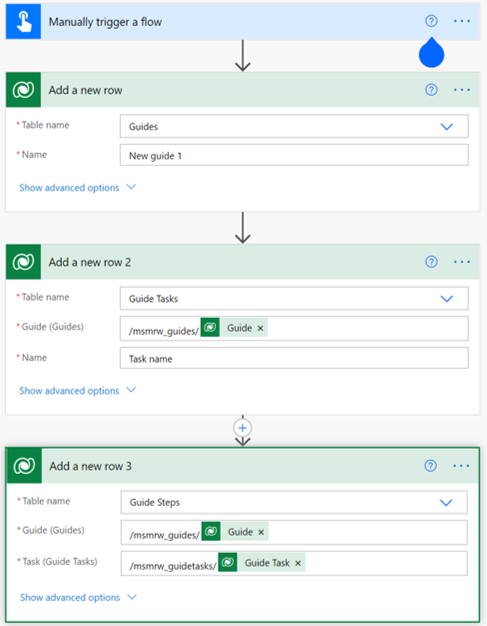
Importante
A criação de algumas tabelas requer referências a outras tabelas para que um guia seja aberto corretamente no aplicativo para PC. Por exemplo, a tabela de tarefas do Guia exige que você faça referência à tabela do Guides.
Para adicionar a referência a uma tabela, você precisa inserir o nome da tabela para adicionar um identificador exclusivo. Você deve adicionar um "s" ao final do nome da tabela. Para determinar o nome correto da tabela, consulte Referência à tabela (entidade) do Dynamics 365 Guides.
Campos necessários para criar a tabela do Guides
Os campos a seguir são necessários para criar a tabela do Guides:
| Nome do campo | O que digitar ou selecionar |
|---|---|
| Nome da tabela | Selecione Guides na lista. |
| Nome | Digite o nome de qualquer guia. |
| Tipo de âncora | Selecione um tipo específico de âncora na lista ou escolha Ainda não decidi, se pretende escolher o tipo de âncora no aplicativo para PC. |
| Versão do esquema | Digite a versão do esquema de dados (atualmente 5). Atualize esse campo sempre que o Microsoft lançar uma nova versão do esquema. |
| Razão do status | Deve estar definida como Ativo. |
Campos necessários para criar a tabela de tarefas do Guia
Os campos a seguir são necessários para criar a tabela de tarefas do Guia:
| Nome do campo | O que digitar ou selecionar |
|---|---|
| Nome da tabela | Selecione Tarefas do Guia na lista. |
| Guia (Guides) | Digite o nome da tabela (/msmrw_guides/). Depois, selecione Guia na pesquisa dinâmica. |
| Name | Digite o nome de qualquer tarefa. |
| Razão do status | Deve estar definida como Ativo. |
Adicionar várias tarefas
Se você adicionar várias tarefas, popule o campo Tarefa Anterior no formulário: /msmrw_guidetasks/<ID da Tarefa do Guia>. Você pode encontrar a ID de uma tarefa específica do Guides pelo aplicativo baseado em modelo ou buscá-lo em um fluxo do Power Automate armazenando-o em uma variável.
Campos necessários para criar a tabela de etapas do Guia
Os campos a seguir são necessários para criar a tabela de etapas do Guia:
| Nome do campo | O que digitar ou selecionar |
|---|---|
| Nome da tabela | Selecione Etapas do Guia na lista. |
| Guia (Guides) | Digite o nome da tabela (/msmrw_guides/). Depois, selecione Guia na pesquisa dinâmica. |
| Tarefa (Tarefas do Guia) | Digite o nome da tabela (/msmrw_guidetasks/). Depois, selecione Tarefa do Guides na pesquisa dinâmica. |
Adicionar várias etapas
Se você adicionar mais de uma etapa a um guia, popule os campos Tipo de Ação da Resposta 1 (para a próxima etapa) e Etapa Anterior, de maneira que os usuários possam navegar entre as etapas.
Preencha o campo Etapa anterior da segunda e das etapas subsequentes adicionando o identificador exclusivo de etapas do Guia. Você pode encontrar a ID de uma etapa específica do guia pelo aplicativo baseado em modelo ou buscá-lo em um fluxo do Power Automate armazenando-o em uma variável. Por exemplo, a captura de tela a seguir mostra que o identificador passou como uma variável armazenada.
 .
.
Etapas padrão
Defina o campo Tipo de modelo de etapa como Padrão e o campo Tipo de ação da resposta 1 como Ir para a próxima etapa.
Etapas de perguntas
Defina o campo Tipo de Modelo da Etapa como Pergunta e, em seguida, preencha Tipo de Ação da Resposta, Etapa da Resposta e Texto da Resposta para popular as respostas da etapa de pergunta.
Esses campos mapeiam para os botões de resposta no aplicativo para PC.
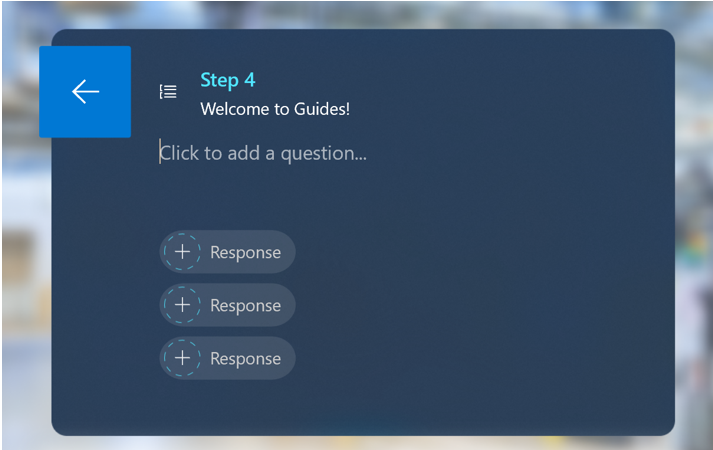
Etapas de conclusão
Defina o campo Tipo de modelo de etapa como Conclusão.
Testar o fluxo
Quando você executa o fluxo ou faz um teste com ele manualmente, um novo guia é criado e permanece visível no aplicativo para PC do Guides.